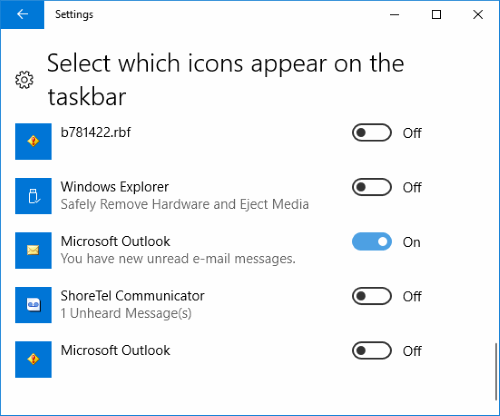เราแสดงวิธีการเปิดหรือปิดใช้งานกล่องการแจ้งเตือนทางอีเมลที่ปรากฏในทาสก์บาร์ของ Windows ทุกครั้งที่คุณได้รับข้อความใหม่ใน Microsoft Outlook
หมายเหตุ: โพสต์นี้มีไว้เพื่อเปิดใช้งานหรือปิดใช้งานกล่องแจ้งเตือน สำหรับเสียงแจ้งเตือน ดูโพสต์ของเรา เปิด/ปิดเสียงการแจ้งเตือนอีเมลใน Outlook 2016
แก้ไข 1: การตั้งค่า Outlook
- ใน Outlook ให้เลือก “ไฟล์" เมนู.
- เลือก "ตัวเลือก“.
- เลือก "จดหมาย” ในบานหน้าต่างด้านซ้าย
- เลื่อนลงไปที่ “ข้อความมาถึง" ส่วน. ตรวจสอบ “แสดงการแจ้งเตือนบนเดสก์ท็อป” หากคุณต้องการให้กล่องแจ้งเตือนปรากฏขึ้นเมื่อคุณได้รับอีเมล ยกเลิกการเลือกถ้าคุณไม่ต้องการให้กล่องแจ้งเตือนปรากฏขึ้น คุณยังสามารถเลือก “แสดงไอคอนซองจดหมายในแถบงาน" ถ้าคุณต้องการ.
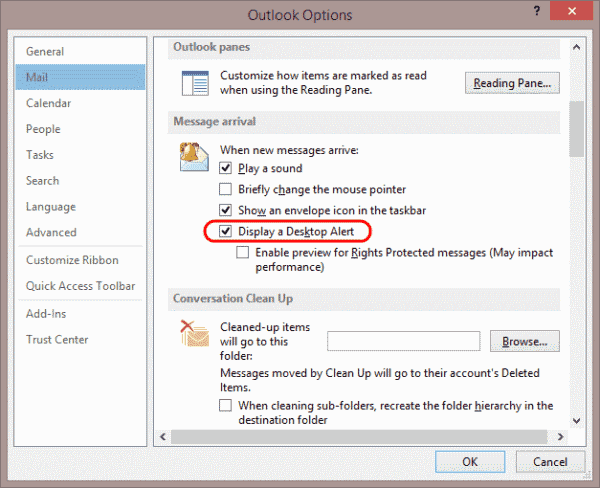
แก้ไข 2 – การตั้งค่าการแจ้งเตือนของ Windows
- คลิกขวาที่พื้นที่ว่างบนแถบงาน จากนั้นเลือก “การตั้งค่าแถบงาน“.
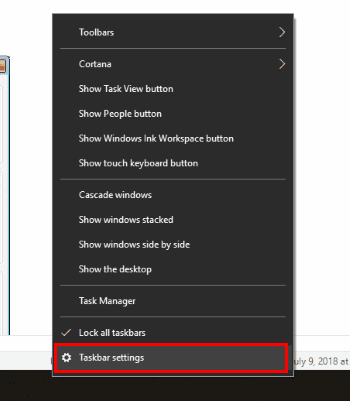
- เลื่อนลงไปที่บริเวณที่ระบุว่า “พื้นที่แจ้งเตือน” และเลือก “เลือกไอคอนที่จะปรากฏบนทาสก์บาร์“.
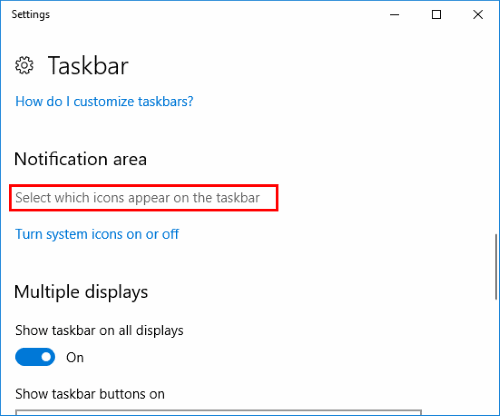
- มองหา "Microsoft Outlook" รายการ. อาจมีหลายอย่าง แต่ให้มองหาตัวที่บอกว่า “Microsoft Outlook – คุณมีข้อความอีเมลใหม่ที่ยังไม่ได้อ่าน” และสลับไปที่ “บน” ตำแหน่งที่จะเปิดใช้งาน หมุน "ปิด” เพื่อปิดการใช้งาน